Kako omogućiti obavijesti na radnoj površini za Gmail u sustavu Windows 10
U ovom vodiču ćemo opisati kako omogućiti i onemogućiti obavijesti na radnoj površini za Gmail u sustavu Windows 10. Gmail aka, Google Mail je besplatna Googleova usluga e- pošte(Google) . Danas je među najčešće korištenim uslugama e-pošte.
Svakodnevno primamo mnogo e-mailova u inbox. Neke e-poruke zahtijevaju trenutnu akciju korisnika. Na primjer, kada Google primijeti bilo kakvu sumnjivu aktivnost na našem računu, primamo sigurnosno upozorenje e-poštom. U takvom slučaju moramo odmah poduzeti mjere kako bismo zaštitili svoj račun. Budući da smo zauzeti svojim poslom, teško je provjeriti Gmail za nove poruke. Zato je Google dodao mogućnost za omogućavanje obavijesti na radnoj površini za Gmail .
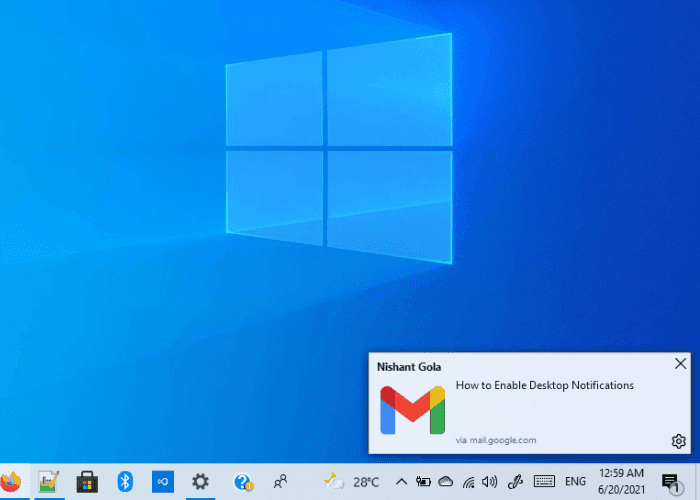
Obavijesti na radnoj površini možete omogućiti samo za važne poruke e-pošte ili za sve poruke e-pošte. To ovisi o vama kako želite koristiti ovu značajku.
Omogućite obavijesti na radnoj površini za Gmail u sustavu Windows 10(Windows 10)
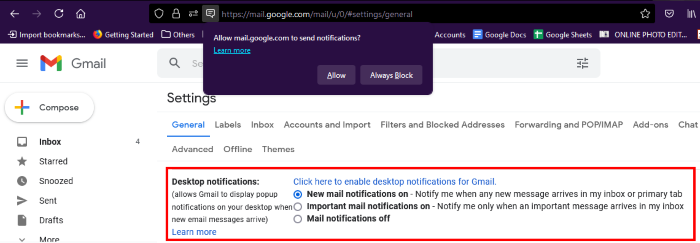
Da biste omogućili obavijesti na radnoj površini za Gmail , morate slijediti dolje navedene korake:
- Pokrenite svoj web preglednik i prijavite se na svoj Gmail račun.
- Kliknite(Click) na ikonu zupčanika u gornjem desnom kutu vašeg računa, a zatim kliknite Prikaži sve postavke(See all settings) .
- Pomaknite se prema dolje ispod kartice Općenito(General) i potražite opciju Obavijesti na radnoj površini(Desktop notifications) .
- Tamo ćete pronaći dvije opcije, Uključene obavijesti o novoj pošti(New mail notifications On) i Uključene važne obavijesti o pošti(Important mail notifications On) .
- Ako odaberete prvu opciju, primit ćete obavijesti na radnoj površini za sve e-poruke.
- Ako odaberete drugu opciju, primat ćete obavijesti na radnoj površini samo za e-poruke označene kao važne.
- Nakon što odaberete opciju po svom izboru, kliknite na vezu " Kliknite ovdje da biste omogućili obavijesti na radnoj površini za Gmail(Click here to enable desktop notifications for Gmail) ".
- Kada kliknete ovu vezu, vaš će vam web preglednik prikazati skočnu poruku u kojoj se od vas traži da dopustite Gmailu(Gmail) slanje obavijesti e-poštom, kliknite Dopusti(Allow) .
- Sada se pomaknite prema dolje i kliknite na gumb Spremi promjene(Save Changes) .
Nakon toga počet ćete primati obavijesti na radnoj površini za Gmail .
Ako želite onemogućiti obavijesti na radnoj površini, ponovite prva tri gore navedena koraka i odaberite opciju Isključene obavijesti putem pošte(Mail notifications Off) i kliknite na gumb Spremi promjene(Save Changes) .
Pročitajte(Read) : Gmail ne šalje niti prima e-poštu(Gmail not sending or receiving emails) .
Važne točke koje treba zapamtiti
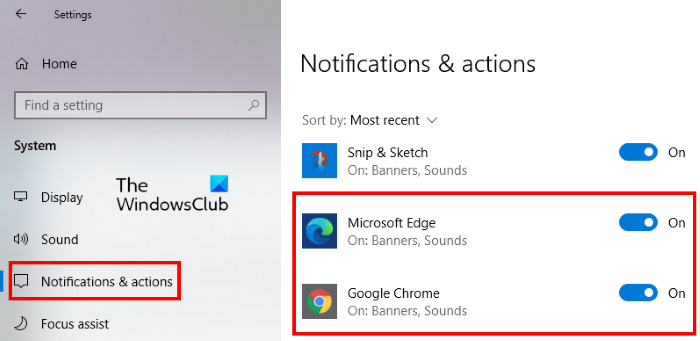
- Primit ćete obavijesti na radnoj površini samo ako ste otvorili Gmail u svom web pregledniku. Ako zatvorite karticu Gmail na pregledniku, nećete primati nikakve obavijesti.
- Ako koristite više web-preglednika, morate omogućiti obavijesti na radnoj površini za svaki web-preglednik zasebno klikom na vezu opisanu u koraku 5 iznad.
- Ako unatoč tome što ste omogućili obavijesti na radnoj površini u Chromeu(Chrome) ili Edgeu(Edge) , ne primate obavijesti radne površine, provjerite dopuštenja Chromea(Chrome) i Edgea(Edge) u postavkama sustava Windows(Windows Settings) . Za to idite na " Settings > System > Notifications & actions ". Pomaknite(Scroll) se prema dolje desno okno i provjerite dopuštenja (pogledajte gornju snimku zaslona).
To je to.
Povezani postovi(Related posts) :
- Gmail se neće učitati u Chromeu ili Firefoxu(Gmail won’t load in Chrome or Firefox) .
- Kako slati velike datoteke i mape putem Gmaila(How to send large files and folders through Gmail) .
Related posts
Kako povezati Cortanu s Gmail računom u sustavu Windows 10
Kako postaviti Gmail u sustavu Windows 10
Kako stvoriti Windows 10 račun pomoću Gmaila
Kako postaviti Gmail u sustavu Windows 10
Microsoftov pomoćnik za udaljenu radnu površinu za Windows 10
Coolbarz: Napravite stolnu alatnu traku u stilu XP u sustavu Windows 10
Povežite Android sa sustavom Windows 10 pomoću Microsoftove udaljene radne površine
Spriječite korisnike da mijenjaju pozadinu radne površine u sustavu Windows 10
Praktični savjeti za čišćenje radne površine Windows 10
Najbolji besplatni upravitelji virtualne radne površine za Windows 10
How to Change Desktop Wallpaper in Windows 10
Najbolji besplatni softver za udaljenu radnu površinu za Windows 10
Aplikacija DesktopCal Desktop Calendar za Windows 10
Kako promijeniti novi zvuk obavijesti e-poštom u sustavu Windows 10
Kako isključiti zrcaljenje obavijesti u sustavu Windows 10
Kako dodati vrijeme na zaključani zaslon, radnu površinu, traku zadataka u sustavu Windows 10
6 načina za prikaz radne površine sustava Windows 10: sve što trebate znati
Preuzmite prečac na radnoj površini do postavki/postavki računala za Windows 8.1 i Windows 10
Popravite crnu pozadinu radne površine u sustavu Windows 10
Napravite prečac na radnoj površini u sustavu Windows 10 (VODIČ)
